ஒரு தகவல் தொழில்நுட்ப நிபுணராக, புரிந்து கொள்ள கடினமாக இருக்கும் விண்டோஸ் பிழைகளை நான் அடிக்கடி சந்திக்கிறேன். இந்தக் கட்டுரையில், 'Windows Setup ஆனது ஒரு புதிய பகிர்வை உருவாக்கவோ அல்லது ஏற்கனவே உள்ள ஒன்றைக் கண்டறியவோ முடியவில்லை' என்ற பிழையின் அர்த்தத்தை விளக்கப் போகிறேன். நீங்கள் ஒரு புதிய வன்வட்டில் விண்டோஸை நிறுவ முயற்சிக்கும் போது இந்த பிழை பொதுவாக ஏற்படும். சிக்கல் என்னவென்றால், விண்டோஸ் இயக்ககத்தில் புதிய பகிர்வை உருவாக்க முடியாது அல்லது ஏற்கனவே உள்ள பகிர்வைக் கண்டுபிடிக்க முடியவில்லை. இந்த சிக்கலை சரிசெய்ய நீங்கள் முயற்சி செய்யக்கூடிய சில விஷயங்கள் உள்ளன. முதலில், EaseUS பார்ட்டிஷன் மாஸ்டர் போன்ற மூன்றாம் தரப்பு கருவியைப் பயன்படுத்தி ஹார்ட் டிரைவை வடிவமைக்க முயற்சி செய்யலாம். இது இயக்ககத்தில் உள்ள எல்லா தரவையும் அழிக்கும், எனவே நீங்கள் தொடர்வதற்கு முன் காப்புப்பிரதியை வைத்திருப்பதை உறுதிசெய்யவும். அது வேலை செய்யவில்லை என்றால், விண்டோஸ் டிஸ்க் மேனேஜ்மென்ட்டில் புதிய பகிர்வை கைமுறையாக உருவாக்க முயற்சி செய்யலாம். இது இன்னும் கொஞ்சம் தொழில்நுட்பமானது, எனவே இதை எப்படி செய்வது என்று உங்களுக்குத் தெரியாவிட்டால் டுடோரியலைப் பின்பற்ற பரிந்துரைக்கிறேன். உங்களுக்கு இன்னும் சிக்கல் இருந்தால், ஹார்ட் டிரைவ் பழுதடைந்திருக்கலாம். இந்த வழக்கில், நீங்கள் அதை மாற்ற வேண்டும். 'விண்டோஸ் அமைப்பால் புதிய பகிர்வை உருவாக்க முடியவில்லை அல்லது ஏற்கனவே உள்ள ஒன்றைக் கண்டறிய முடியவில்லை' என்ற பிழையின் பொருளைப் புரிந்துகொள்ள இந்தக் கட்டுரை உங்களுக்கு உதவியிருக்கும் என நம்புகிறோம். உங்களுக்கு இன்னும் சிக்கல் இருந்தால், உதவிக்கு என்னைத் தொடர்பு கொள்ளவும்.
பயன்படுத்தி உங்கள் சாதனத்தில் Windows இன் சுத்தமான நிறுவலின் போது தனிப்பயன் விருப்பம், நீங்கள் ஒரு பிழை பெறலாம் எங்களால் புதிய பகிர்வை உருவாக்கவோ அல்லது ஏற்கனவே உள்ள ஒன்றைக் கண்டறியவோ முடியவில்லை . இந்த நிறுவல் சிக்கலைச் சரிசெய்வதற்கான தீர்வுகள் மற்றும் பரிந்துரைகளுடன் பாதிக்கப்பட்ட பிசி பயனர்களுக்கு உதவுவதற்காக இந்த இடுகை உள்ளது.

எங்களால் புதிய பகிர்வை உருவாக்கவோ அல்லது ஏற்கனவே உள்ள ஒன்றைக் கண்டறியவோ முடியவில்லை. மேலும் தகவலுக்கு நிறுவல் பதிவு கோப்புகளைப் பார்க்கவும்.
விண்டோஸ் அமைப்பால் புதிய பகிர்வை உருவாக்கவோ அல்லது ஏற்கனவே உள்ள ஒன்றைக் கண்டறியவோ முடியவில்லை
நீங்கள் பெற்றால் எங்களால் புதிய பகிர்வை உருவாக்கவோ அல்லது ஏற்கனவே உள்ள ஒன்றைக் கண்டறியவோ முடியவில்லை உங்கள் சாதனத்தில் Windows 11 அல்லது Windows 10 இன் சுத்தமான நிறுவலைச் செய்ய முயற்சிக்கும்போது, உங்கள் கணினியில் உள்ள சிக்கலைச் சரிசெய்ய கீழே கொடுக்கப்பட்டுள்ள வரிசையில் பரிந்துரைக்கப்பட்ட தீர்வுகளை முயற்சிக்கலாம்.
- விண்டோஸை மீண்டும் நிறுவவும்
- பயாஸில் SATA உள்ளமைவை மாற்றவும்
- புதிய பகிர்வை உருவாக்க DiskPart ஐப் பயன்படுத்தவும்
- விண்டோஸ் நிறுவல் பகிர்வு முதன்மை/செயலில் அமைக்கப்பட்டுள்ளதா என்பதை உறுதிப்படுத்தவும்.
பட்டியலிடப்பட்ட ஒவ்வொரு தீர்வுகளுடனும் தொடர்புடைய செயல்முறையின் விளக்கத்தைப் பார்ப்போம்.
கீழேயுள்ள தீர்வுகளைத் தொடர்வதற்கு முன், ஹார்ட் டிரைவ்கள், USB டிரைவ்கள் மற்றும் மெமரி கார்டுகள் போன்ற கூடுதல் சாதனங்களை முடக்குவதை உறுதிசெய்யவும். துவக்கக்கூடிய USB டிரைவை மட்டும் செருகவும், நீங்கள் USB 3.0 பூட் டிரைவைப் பயன்படுத்தவில்லை என்பதை உறுதிப்படுத்தவும், ஆனால் USB 2.0 டிரைவைப் பயன்படுத்த முயற்சிக்கவும். மற்ற அனைத்து ஹார்டு டிரைவ்களையும் நீங்கள் துண்டித்தவுடன், விண்டோஸை மீண்டும் நிறுவ முயற்சிக்கவும், பிழை ஏற்படாமல் நிறுவலைத் தொடர முடியுமா என்பதைப் பார்க்கவும்.
நெட்ஃபிக்ஸ் டிரெய்லர்களை தானாக நிறுத்துவது எப்படி
1] விண்டோஸை மீண்டும் நிறுவவும்
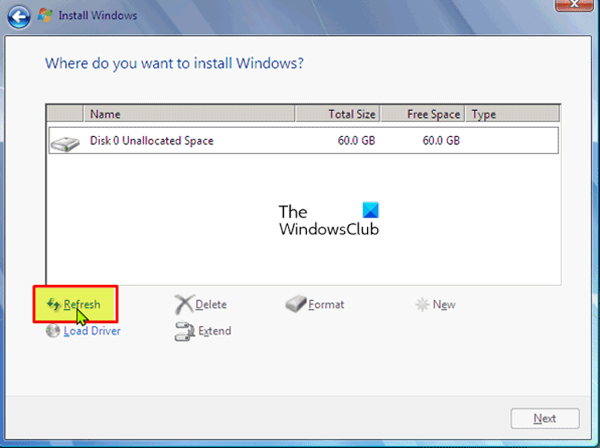
விரைவாகவும் எளிதாகவும் தீர்க்க நீங்கள் எடுக்கக்கூடிய முதல் படி எங்களால் புதிய பகிர்வை உருவாக்கவோ அல்லது ஏற்கனவே உள்ள ஒன்றைக் கண்டறியவோ முடியவில்லை உங்கள் சாதனத்தில் Windows 11/10 இன் சுத்தமான நிறுவலைச் செய்ய முயற்சிக்கும்போது, நிறுவலை விரைவாகப் புதுப்பிக்கவும். இந்த பணியை முடிக்க, பின்வரும் படிகளைப் பின்பற்றவும்:
- வெளிப்புற USB டிரைவைத் துண்டிக்கவும்.
- விண்டோஸ் அமைவு பிழை உரையாடலில் இருக்கும்போது, கணினியிலிருந்து விண்டோஸ் நிறுவல் USB டிரைவைத் துண்டித்து 15-30 வினாடிகள் காத்திருக்கவும்.
- யூ.எஸ்.பி-யை பிசிக்கு மீண்டும் இணைத்து அழுத்தவும் புதுப்பிப்பு .
இப்போது நீங்கள் OS நிறுவலைச் சிக்கல்கள் இல்லாமல் தொடர முடியுமா என்பதைப் பார்க்கவும். இல்லையெனில், அடுத்த தீர்வை முயற்சிக்கவும்.
கண்ணோட்டத்தில் ஒரு காலண்டர் அழைப்பை எவ்வாறு அனுப்புவது
படி : விண்டோஸ் 11 நிறுவப்படாது [நிலையானது]
2] BIOS இல் SATA உள்ளமைவை மாற்றவும்
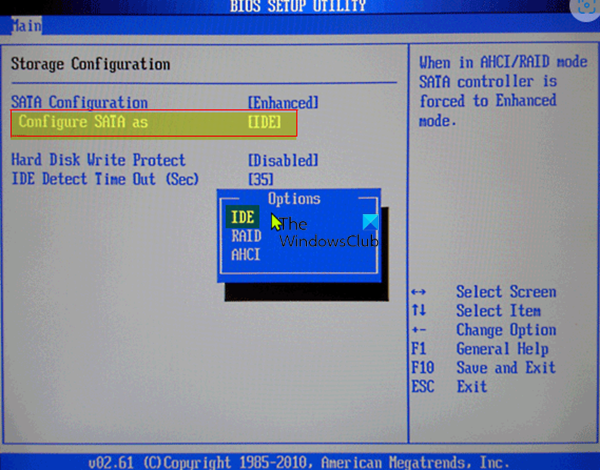
ஹார்ட் டிஸ்க் கன்ட்ரோலர் பயன்முறையானது AHCI அல்லது RAID க்கு அமைக்கப்பட்டு, கணினியில் பொருத்தமான இயக்கிகள் இல்லை என்றால் இந்தச் சிக்கலை நீங்கள் சந்திக்கலாம். இந்த வழக்கில், சிக்கலை சரிசெய்ய வட்டு கட்டுப்படுத்தி IDE க்கு மாற்றப்பட வேண்டும். இந்த பணிக்கு, நீங்கள் BIOS இல் துவக்க வேண்டும் மற்றும் சரியான வழிமுறைகளைப் பின்பற்றி தேவையான மாற்றங்களைச் செய்ய வேண்டும். நீங்கள் வாங்கியவுடன் வந்த மதர்போர்டு கையேட்டில் தொடர்புடைய பரிந்துரைகளைக் காணலாம் அல்லது ஆன்லைனில் சரிபார்க்கலாம்.
படி : விண்டோஸ் தேவையான நிறுவல் கோப்புறையை உருவாக்க முடியவில்லை, பிழை 0x8030002F.
3] புதிய பகிர்வை உருவாக்க DiskPart ஐப் பயன்படுத்தவும்
இந்த தீர்வுக்கு நீங்கள் Diskpart ஐப் பயன்படுத்தி ஒரு புதிய பகிர்வை உருவாக்க வேண்டும், பின்னர் அந்த பகிர்வில் Windows 11/10 ஐ நிறுவவும். இந்த பணியை முடிக்க, பின்வரும் படிகளைப் பின்பற்றவும்:
- துவக்கக்கூடிய USB டிரைவ் அல்லது டிவிடியைப் பயன்படுத்தி விண்டோஸ் அமைப்பை இயக்கவும்.
- பிழைச் செய்தியைப் பெற்றால், நிறுவியை மூடவும்.
- அடுத்து கிளிக் செய்யவும் பழுது பொத்தானை.
- தேர்வு செய்யவும் மேம்பட்ட கருவிகள் .
- தேர்வு செய்யவும் கட்டளை வரி .
- கட்டளை வரியில் திறக்கும் போது, பின்வரும் கட்டளையை தட்டச்சு செய்து Enter ஐ அழுத்தவும்:
- பின்னர் பின்வரும் கட்டளையை தட்டச்சு செய்து Enter ஐ அழுத்தவும்:
உங்கள் கணினியுடன் இணைக்கப்பட்ட அனைத்து ஹார்டு டிரைவ்களின் பட்டியலையும் நீங்கள் பார்க்க வேண்டும்.
- உங்கள் ஹார்ட் டிரைவைக் குறிக்கும் எண்ணைக் கண்டறிந்து, கீழே உள்ள கட்டளையை உள்ளிட்டு உறுதிப்படுத்தவும் 0 ஐ மாற்றவும் உங்கள் வன்வட்டுடன் பொருந்தக்கூடிய எண்ணுடன்.
- பின்வரும் கட்டளைகளை இயக்கவும் மற்றும் ஒவ்வொரு வரியின் பின் Enter ஐ அழுத்தவும்:
கட்டளைகளை இயக்கிய பிறகு, உள்ளிடவும் வெளியேறு கட்டளை வரியை மூட Enter ஐ அழுத்தவும். நிறுவல் செயல்முறையை மீண்டும் இயக்கவும், அது வெற்றிகரமாக முடிகிறதா என்று பார்க்கவும். இல்லையென்றால், அடுத்த தீர்வை முயற்சிக்கவும்.
4] விண்டோஸ் நிறுவல் பகிர்வு முதன்மை/செயலில் அமைக்கப்பட்டுள்ளதா என்பதை உறுதிப்படுத்தவும்.
நீங்கள் விண்டோஸை நிறுவ முயற்சிக்கும் பகிர்வானது முதன்மையான அல்லது செயலில் உள்ள பகிர்வாக அமைக்கப்படாததால் நீங்கள் தற்போது சந்திக்கும் பிரச்சனையாக இருக்கலாம். எனவே, அது இல்லை என்பதை உறுதிப்படுத்திக் கொள்ளுங்கள்.
பின்வருவனவற்றைச் செய்யுங்கள்:
- மேலே காட்டப்பட்டுள்ளபடி DiskPart ஐ துவக்கவும்.
- பின்னர் கீழே உள்ள கட்டளையை தட்டச்சு செய்து Enter ஐ அழுத்தவும்
கிடைக்கக்கூடிய ஹார்டு டிரைவ்களின் பட்டியலை நீங்கள் பார்க்க வேண்டும்.
- உங்கள் ஹார்ட் டிரைவைக் கண்டறிந்து கீழே உள்ள கட்டளையை உள்ளிடவும், உங்கள் ஹார்ட் டிரைவைக் குறிக்கும் எண்ணுடன் 0 ஐ மாற்றுவதை உறுதிசெய்யவும்.
- பின்னர் கீழே உள்ள கட்டளையை தட்டச்சு செய்து Enter ஐ அழுத்தவும்
கிடைக்கக்கூடிய பகிர்வுகளின் பட்டியல் தோன்றும்.
- இப்போது நீங்கள் விண்டோஸை நிறுவ விரும்பும் பகிர்வைக் கண்டுபிடித்து, கீழே உள்ள கட்டளையைத் தட்டச்சு செய்து Enter ஐ அழுத்தவும். உங்கள் பகுதியுடன் பொருந்தக்கூடிய எண்ணுடன் 1 ஐ மாற்றவும்.
- இறுதியாக, கீழே உள்ள கட்டளையைத் தட்டச்சு செய்து, பகிர்வை முதன்மை/செயலில் செய்ய Enter ஐ அழுத்தவும்.
- அதன் பிறகு நுழையவும் வெளியேறு கட்டளை வரியில் இருந்து வெளியேற Enter ஐ அழுத்தவும்.
மற்ற விஷயங்கள் சமமாக இருப்பதால், நீங்கள் எந்த பிரச்சனையும் இல்லாமல் நிறுவல் செயல்முறையைத் தொடங்கி முடிக்க முடியும். இல்லையெனில், நீங்கள் மேலும் சரிசெய்தலுக்கு நிறுவல் பதிவு கோப்புகளை மதிப்பாய்வு செய்யலாம்.
தொடர்புடைய இடுகை ப: விண்டோஸ் அமைவின் போது எங்களால் புதிய பகிர்வு பிழை 0x9cfc7550 ஐ உருவாக்க முடியவில்லை.
நான் ஏன் ஒரு புதிய பகிர்வை உருவாக்க முடியாது?
சில சந்தர்ப்பங்களில், 'புதிய பகிர்வை உருவாக்குவதில் தோல்வி' பிழையானது, தவறாக உருவாக்கப்பட்ட விண்டோஸ் துவக்க வட்டு காரணமாக ஏற்படலாம், குறிப்பாக நீங்கள் துவக்க வட்டை உருவாக்க Windows Media Creation Tool ஐப் பயன்படுத்தினால். இந்த வாய்ப்பை அகற்ற, ரூஃபஸ் போன்ற மூன்றாம் தரப்பு மென்பொருளைப் பயன்படுத்தி துவக்கக்கூடிய சாதனத்தை உருவாக்கவும்.
wsappx
பகிர்வு பிழையை எவ்வாறு சரிசெய்வது?
பகிர்வுகளில் உள்ள பிழைகளை கைமுறையாக சரிசெய்யலாம். பிழைகள் உள்ள பிரிவில் வலது கிளிக் செய்து தேர்ந்தெடுக்கவும் மேம்படுத்தபட்ட > பகுதியை சரிபார்க்கவும் . பாப்-அப் சாளரத்தில், முதல் விருப்பத்தைத் தேர்ந்தெடுக்கவும் chkdsk.exe ஐப் பயன்படுத்தி பிரிவைச் சரிபார்த்து இந்தப் பிரிவில் உள்ள பிழைகளைச் சரிசெய்யவும் .
இந்த இடுகை உங்களுக்கு உதவும் என்று நம்புகிறேன்!















